5 Ways, hogy visszaszerezze törölt Word dokumentumok
Így a jelentés, amit írt a napokon csak eltűnt? Nos, ne ess kétségbe. Először is, talán, ez került át egy másik helyre véletlenül anélkül, hogy észrevennénk. Tégy magadnak egy szívességet, és a Windows, kattintson a Start gombra, és válassza ki a Keresés az összes fájlt és mappát. Adjon meg egy nevet (vagy legalábbis annak egy részét), vagy egyszerűen csak * .doc (x), hogy az összes Word dokumentumokat. Ha word dokumentum azonban sehol sem található, akkor valószínű, hogy törölte, de nem üres a Lomtár. Jobb? Legrosszabb esetben, ha vagy valaki más is kizárja azt a kosarat. Itt a jó hír. Nem kell írni az egész dokumentumot, akkor is, ha törölték. Hogyan? Engedje meg, hogy magyarázatot.
Ha a fájl törlődik a számítógépről, akkor soha nem fog eltűnni teljesen. Még mindig vannak nyomokat hagyott hátra. Fájl csak lesz jelölve felülírását. Ha a fájl eltűnt az utóbbi időben, és nem új fájlokat, akkor valószínű, hogy vissza tudja állítani azt sikeresen a következő egyszerű technikákat. Ha a szó dokumentumot már hiányzik egy ideig, akkor is képes helyreállítani. De néha, akkor nem kap az egészet újra. Hé, nézd a jó oldalát! Legalább lesz valami helyett semmit. Ha tényleg szükség van, hogy a dokumentum szó rossz, itt van néhány lépés, amit megtehetsz, hogy megpróbálja helyreállítani.
Az első dolog, amit meg kell tennie, hogy valóban keresni a dokumentumban. Tehát, ha nem keres a fájlt, akkor ez most. Kattintson a Start> Keresés és adja meg a dokumentum nevét (vagy legalábbis annak egy részét), vagy egyszerűen csak * .doc (x), hogy az összes Word dokumentumokat.
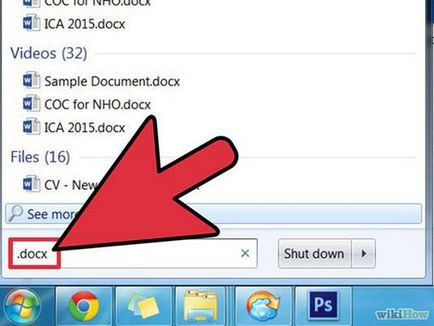
1. Ellenőrizze a kosarat, hogy visszaszerezze törölt Word dokumentumok
Egy nagyon egyszerű megoldás az lenne, hogy ellenőrizze a kosárba. Ha szerencséd van, akkor a Word-dokumentum még ott lesznek, és ép.
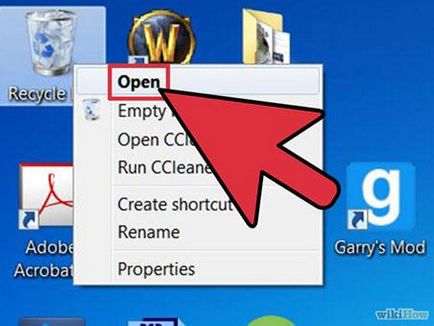
Még mindig semmi? Ne aggódj, te nem is közel fut ki a lehetőségeket.
2. Keressen Szó mentési fájlokat visszaállítani a törölt Word dokumentumok
A következő dolog, hogy keressen egy file backup dokumentum szót (.wbk). Ahhoz, hogy ez lehetséges, akkor a mentést, amelyek szerepelnek a Word, és tudnunk kell, hogy a dokumentum hol lett mentve.
Nyissa meg a Microsoft szó, és válassza ki a Fájl lapra a bal felső sarokban.
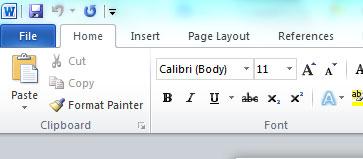
Kattintson a Fájl fülre, majd a Megnyitás gombra.
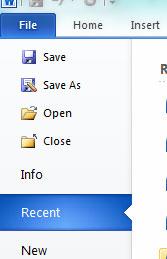
Válassza ki a mappát, amelyben a dokumentum mentett. Válassza ki a mentés fájlt, majd kattintson a Megnyitás gombra.
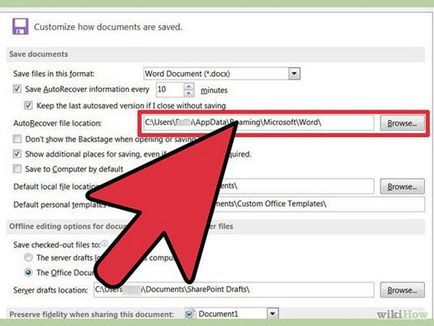
Ha nem emlékszik a helyét egy dokumentum, akkor győződjön meg róla, hogy keressen a teljes számítógépet, a Word backup fájlokat. Megteheti ezt megadásával * .wbk Windows Search.
3. Próbálja ki a szót automatikus helyreállítási eszköz, hogy visszaszerezze törölt Word dokumentumok
Még mindig nem szerencse? A következő lépés az, hogy próbálja automatikus helyreállító eszköz a Word. Például, ha a számítógép lefagyott, és nem mentette a fájlt, amikor megnyitja a Word, a fájl megjelenik a bal oldalon az Ige ablakot.
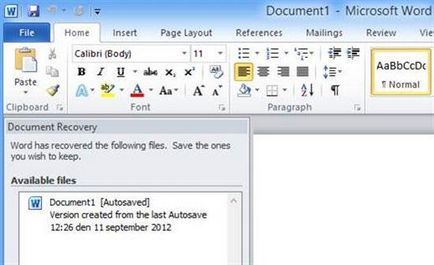
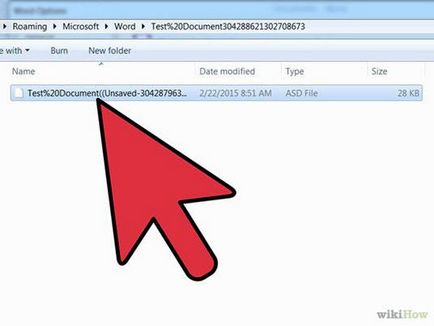
Ha ez a lehetőség nem szerepel a változat Word, egy számítógépes keresést * .asd fájlokat a Windows Search leírtak az elején.
Ha még mindig olvasod, az azt jelenti, hogy nem a fájl visszaállításához. Meg kell érezni, mint egy szerencsétlen ember a világon, nem igaz? De hidd el, a szerencse még mindig nem fejeződött be. Itt van, amit meg kell csinálni.
4. Keressen ideiglenes fájlokat, hogy visszaszerezze törölt Word dokumentumok
Elveszett Word dokumentum megtalálható a mappában az ideiglenes fájlokat a számítógépen. Nyissa meg a Windows keresési ismét, ezúttal a keresett fájl * .tmp. Vagy nézd meg az alábbi mappát: C: Documents and Settings * felhasználónév * A helyi SettingsTemp. Mielőtt keresni abban a mappában nyissa meg a Windows Intéző vagy a Sajátgép, nyomja meg az F10 billentyűt, és győződjön meg róla, hogy ellenőrizze a lehetőséget, amely lehetővé teszi, hogy a rejtett fájlokat és mappákat. Miután ezt a fájlokat, hogy lesz találkozás nem lesz elemzi ugyanaz, mint az eredeti dokumentumokat. Meg kell a fájlok megtekintéséhez, amíg megtanultam őket.
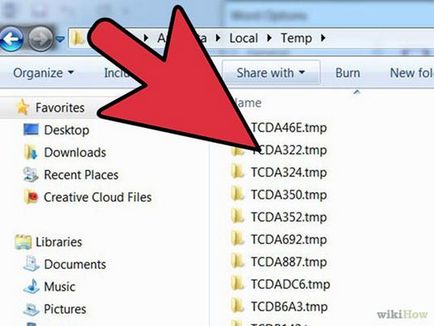
Tanácsot, hogy időt takaríthat meg, hogy az idő Word dokumentumok általában kezdődik
Ha sikerül találni egy ideiglenes Word file, a legjobb megoldás az lenne, hogy nyissa meg a jegyzettömb.
5. Az Word Recovery eszköz, hogy visszaszerezze törölt Word dokumentumok
Ha még mindig nem találja a dokumentumot, amit keres, itt van a legerősebb megoldás. Mindig meg kell menteni a legjobb az utolsó. Ha a korábbi probléma módszereket, meg kell használni egy adat-visszaállítási eszköz. Van egy csomó szabad helyreállító eszközöket, de nem találja a fájlt (mivel ezek az eszközök nem nagyon megbízható), vagy lehet, hogy nem lesz képes visszaállítani a teljes fájlt (mert nem nagyon fejlett). Az egyik legjobb visszaállító eszköz Wondershare Data Recovery.
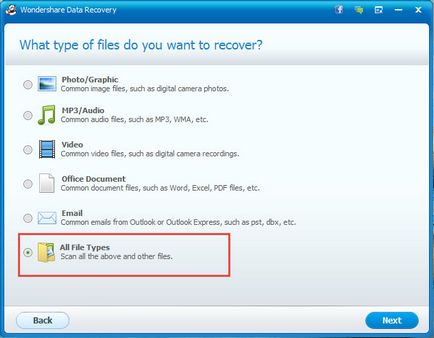
Ez az eszköz visszaállíthatod kipróbálhatja ingyen (a hivatalos honlapon a termék), és ha tetszik, akkor vásároljunk csak $ 39.90. Vásárlás egy életen át tart. Wondershare támogatja az összes eszköz, így akár vissza törölt fájlokat USB-meghajtók. vagy bármilyen más cserélhető lemez. Ez a szoftver támogatja szinte minden fájltípus létezik. Tehát, ha nem találja az eredeti dokumentumot, akkor is próbálja keresni, és törölje az ideiglenes fájlokat.
Recovery Wondershare dokumentumok visszaállítani a fájlokat törölt baleset, merevlemez összetörik, vagy számítógépes vírusok.
Általában ha törölte egy Word dokumentumot, valószínű, hogy lesz helyreállítani. Meg lehet próbálni az összes fent említett módszerek, és ha nincs probléma, próbálja meg, hogy a dokumentum helyreállító eszköz szót. Vagy, ha meg akarja menteni egy kis időt, csak próbálja Wondershare Data Recovery először. Ha Wondershare Data Recovery tudja visszaállítani a dokumentumot, majd nem lehet mást.